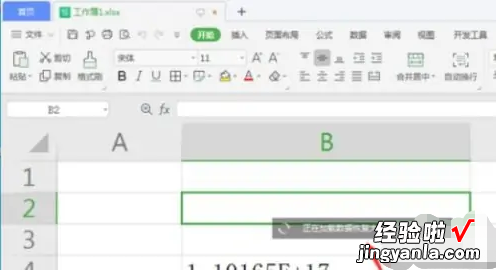经验直达:
- wps异常关闭的文档怎么恢复
- wps忘记保存的文档怎么恢复
一、wps异常关闭的文档怎么恢复
1.wps异常关闭的文档怎么恢复?经常用办公软件的朋友应该都碰到过这个问题,下面我就来给您讲解下恢复步骤,感兴趣的小伙伴一起来看看吧!1、电脑打开WPS文件,如果是异常关闭,就可以看到“未正常关闭”的提示
2.2、在WPS文件页面,点击左上角的【文件】
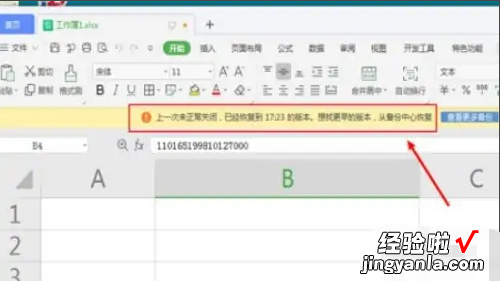
3.3、在下拉选项,点击【备份与恢复】
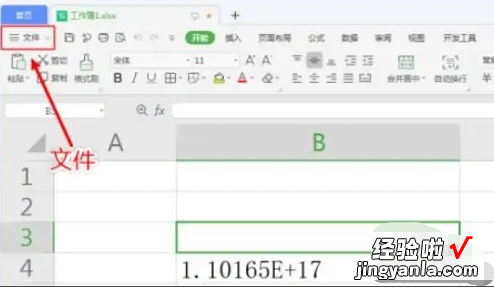
【wps忘记保存的文档怎么恢复 wps异常关闭的文档怎么恢复】4.4、在备份与恢复页面 , 选择一种恢复方式,比如:点击【数据恢复】
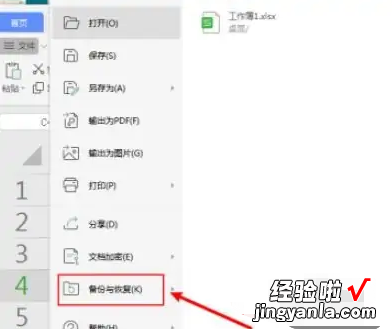
5.5、完成后,wps异常关闭的文档就可以进入数据恢复了
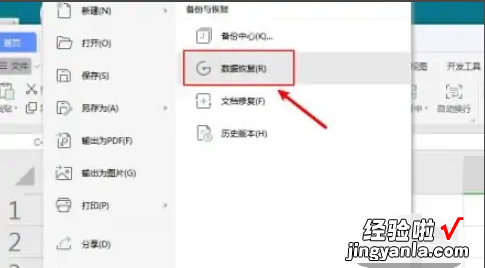
6.
二、wps忘记保存的文档怎么恢复
本视频演示机型:小米10,适用系统:MIUI12 , 软件版本:WPS13.4.2;工作太忙碌往往会犯错,比如忘记将重要的文档保存,那么工作中使用WPS忘记保存文档怎么办 , 下面来教教大家文档恢复的方法;首先在手机桌面打开WPSapp,软件打开之后便看到右上方的【?】;点击进入页面,在出现的栏目框中点击【找回文档】;我们进入【找回文档】界面后,能够看到之前忘记保存或者是已经删除的文档 , 选择你需要恢复的某个文档,点击该文档,然后选择【恢复】就可以了;以上就是关于WPS文档没保存恢复的解决办法,看视频的小伙伴们你们都学会了吗?